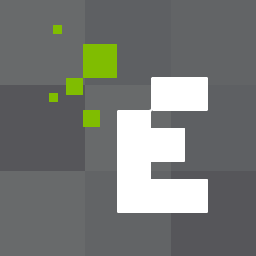
Altair EDEM Professional 2020.3.1文件
附安装激活教程- 软件大小:11.0 MB
- 更新日期:2021-02-27 15:52
- 软件语言:英文
- 软件类别:驱动补丁
- 软件授权:修改版
- 软件官网:待审核
- 适用平台:WinXP, Win7, Win8, Win10, WinAll
- 软件厂商:

软件介绍 人气软件 下载地址
Altair EDEM
2020是国外企业开发的材料模拟设计软件,可以通过这款软件设计材料模型,可以通过这款软件仿真分析材料,可以通过软件查看可视化的分析报告,为用户提供更专业的散装材料模拟分析功能,为需要设计新型材料的用户提供建模和仿真平台,该软件功能丰富,目前已经提供2020版本,如果你需要体验新版的功能就可以下载这款补丁将软件激活,如果不激活软件就无法直接进入设计界面,补丁使用很简单,不要安装官方的许可服务器,主程序安装结束后复制补丁到安装地址替换就完成激活,让所有人都可以学习该软件,如果你需要使用Altair
EDEM 2020就下载补丁!
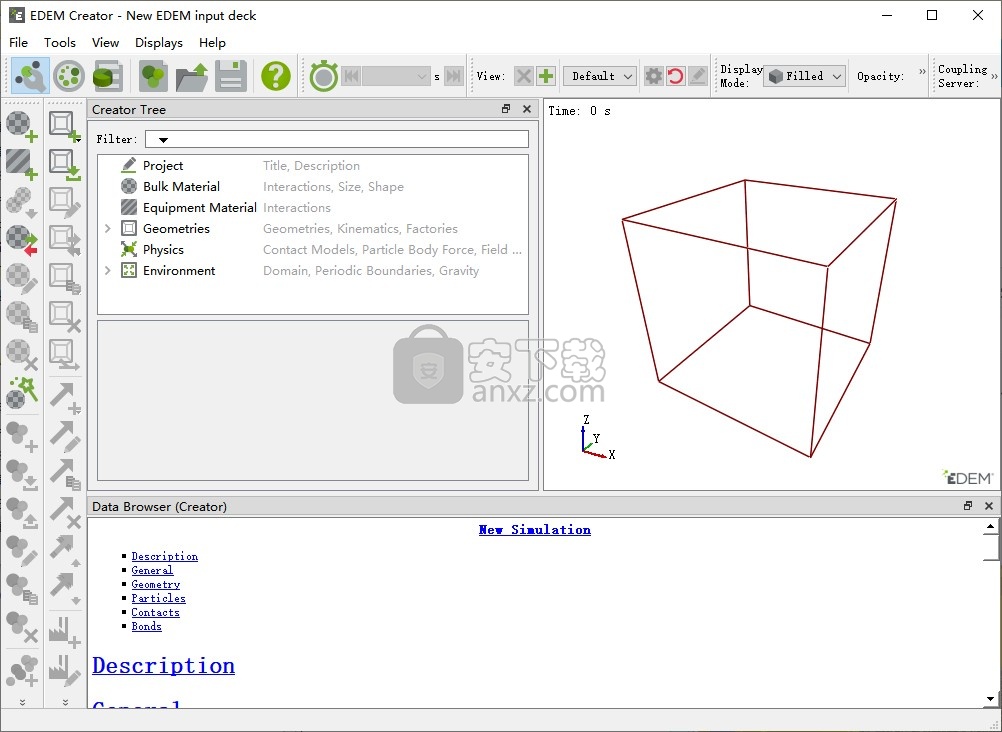
软件功能
1、新型球体拟合工具
EDEM可以使用计算效率高且经过验证的多球体方法模拟任何尺寸和形状的材料。在这种方法中,通过重叠多个球体来引入形状,并且通过增加重叠球体的数量,可以增加形状保真度。使用新的“球体拟合”工具,用户不再需要手动布置球体即可创建他们想要表示的形状。该工具会自动构建与CAD文件中导入的粒子形状非常匹配的多球粒子。用户可以控制使用的球体数量,也可以限制最小球体尺寸。该工具意味着用户无需构建粒子形状即可获得有效的多球模拟的好处。
在EDEM创建复杂的形状,现在是一个自动化的过程与球体配合工具
2、元粒子创造
许多行业应用涉及的材料是柔性的或自然拉长,如纤维,农作物和牧草。EDEM Creator中引入的元粒子,使用户能够通过使用已更新为支持元粒子的键合模型轻松创建粒子组以创建柔性纤维。它还完全兼容GPU。这显着减少了建立针对柔性粒子的仿真所需的时间和精力,并使所有用户都能以直截了当的方式创建此类材料。
3、借助EDEM 2020
材质块动态工厂中的新“元粒子”功能,可以轻松创建干草或意大利面条等柔性材料
EDEM以前已经引入了床生成工具(也称为“材料块”),该工具使用户能够通过复制和排列较小的材料块来快速轻松地生成大型材料床。借助EDEM 2020,此功能已扩展为可作为“动态工厂”运行,这意味着可以按固定间隔自动将相同的材料块引入模拟中。这在自然发生配料的情况下效果很好,例如螺旋钻,皮带输送机,打包机等。此功能是一种强大的方法,可以将一个模拟的输出用作另一个模拟的输入,而不必重新运行它,从而节省了大量时间。
颗粒的材料块可以被自动插入到每隔一定时间的模拟复制从物理系统的流出
安装
1、打开EDEM_2020.3.1_win64.exe直接安装
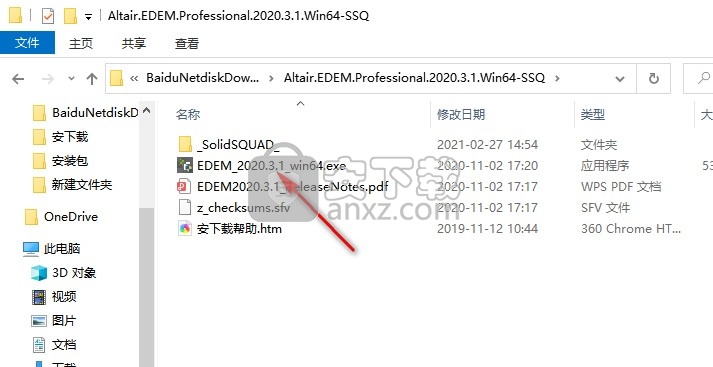
2、提示相关的安装引导界面,点击next
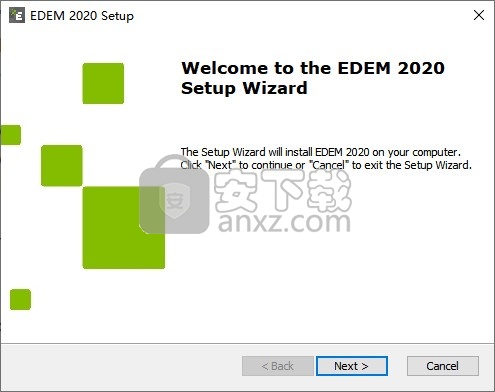
3、默认第一个安装,点击下一步
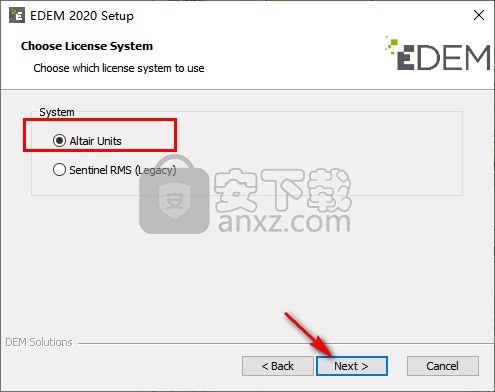
4、提示安装协议内容,点击下一步
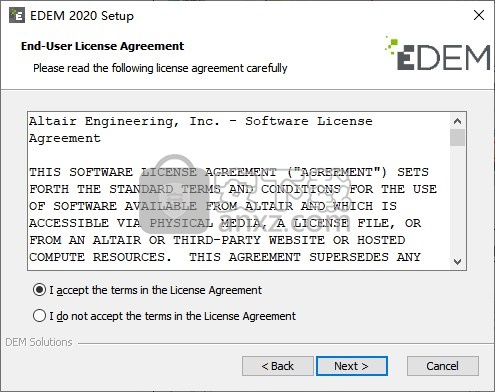
5、提示安装模式,鼠标点击Custom安装
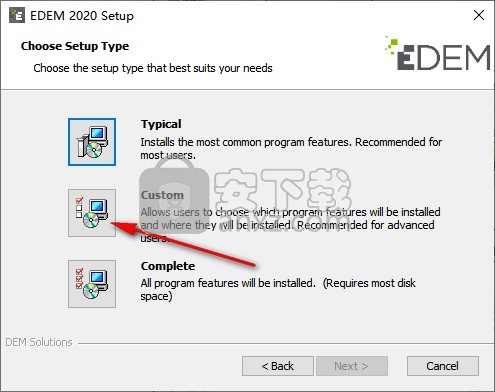
6、提示许可证安装,不要安装许可内容,点击Entire feature will be unavailable
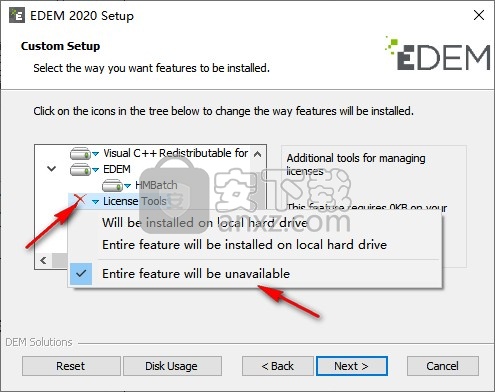
7、如图所示,禁止官方的许可内容安装
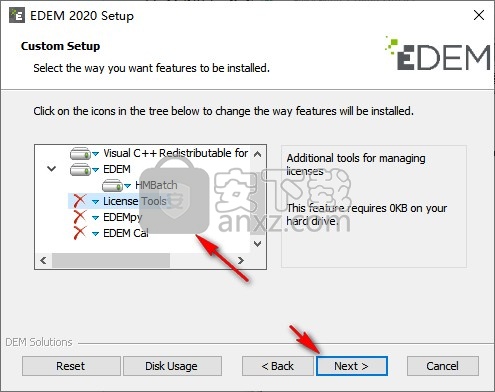
8、点击install执行安装
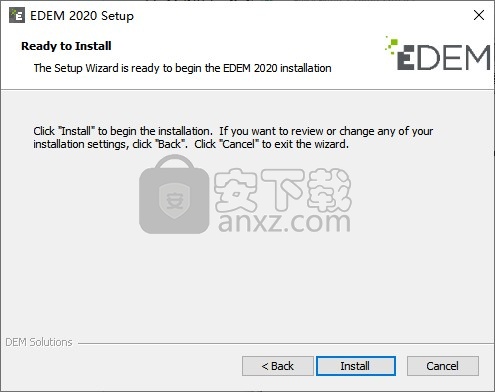
9、软件的安装进度条,等待一段时间
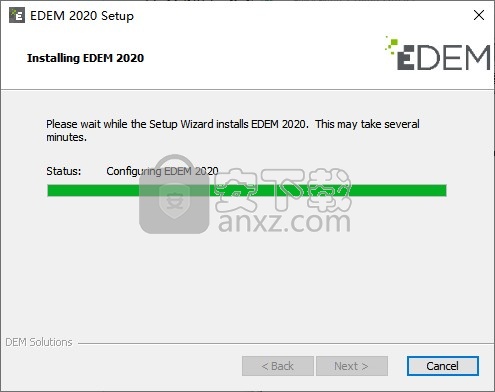
10、主程序已经安装结束,点击完成
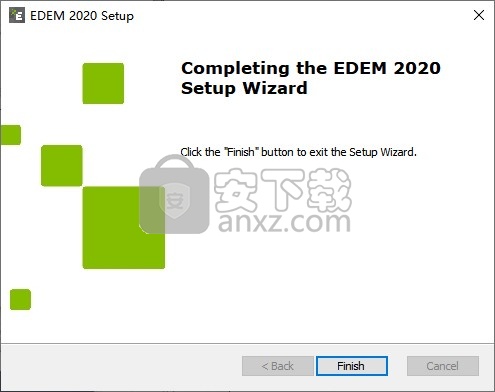
11、打开SolidSQUAD文件夹,将文件夹EDEM 2020复制到安装地址替换
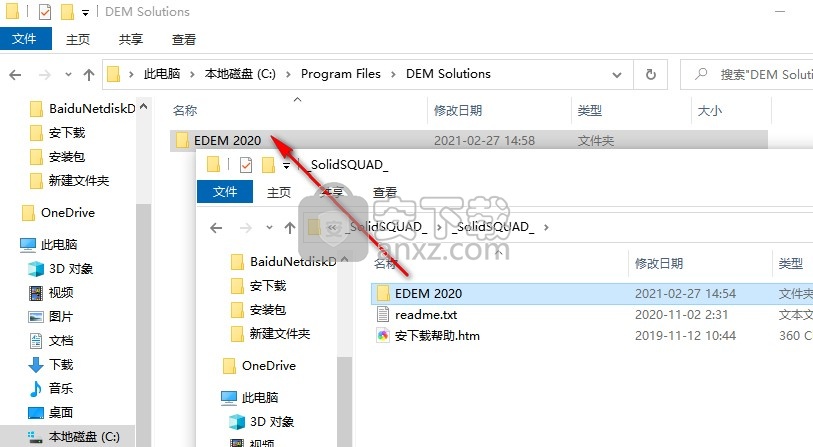
12、替换地址是C:\Program Files\DEM Solutions
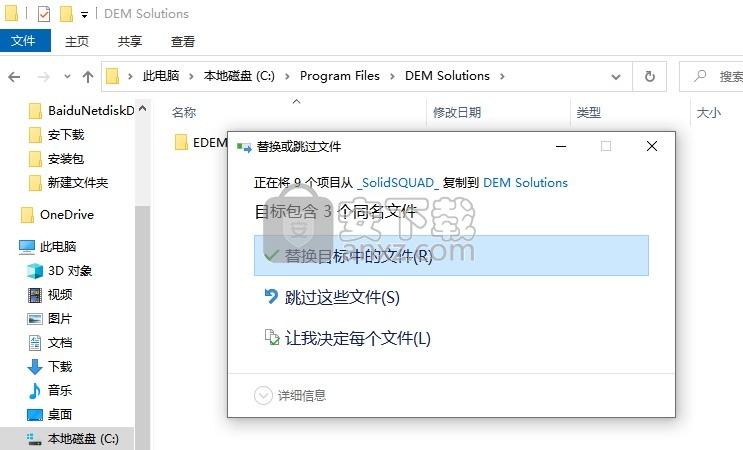
13、打开主程序就可以正常使用,显示英文界面
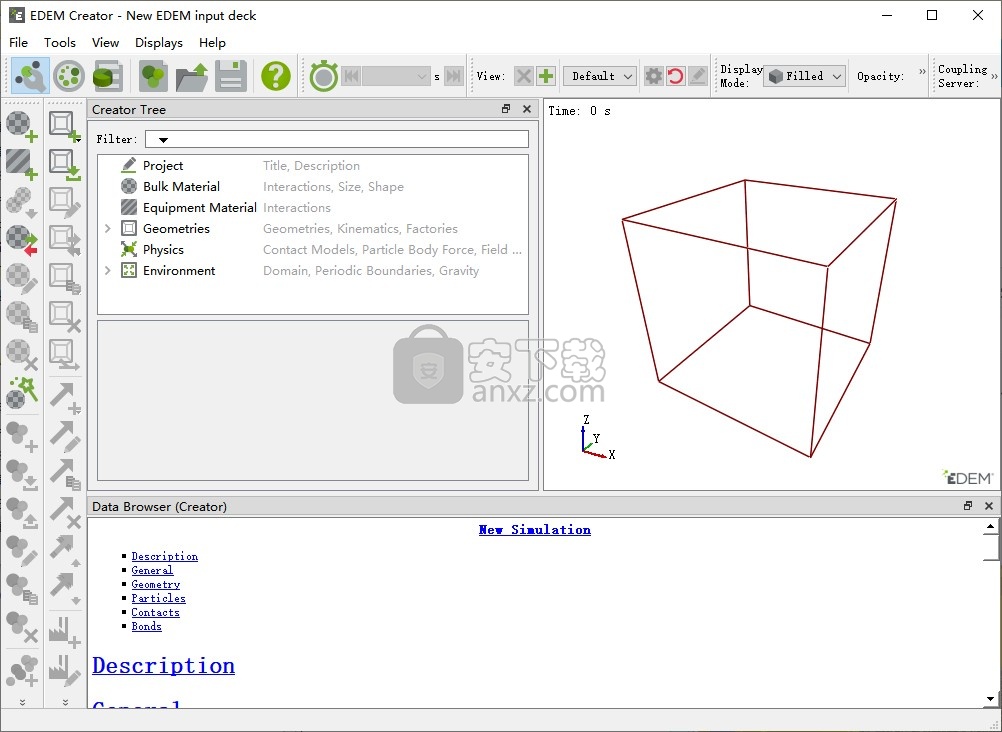
官方教程
堆积密度传感器
可以将体积密度传感器添加到模型中,以测量构成传感器中包含的体积材料的元素的平均密度。
要分析散装物料的密度:
1、在分析器中,右键单击“设置选择”,将鼠标悬停在“添加传感器选择”上,然后选择“体积密度传感器”。
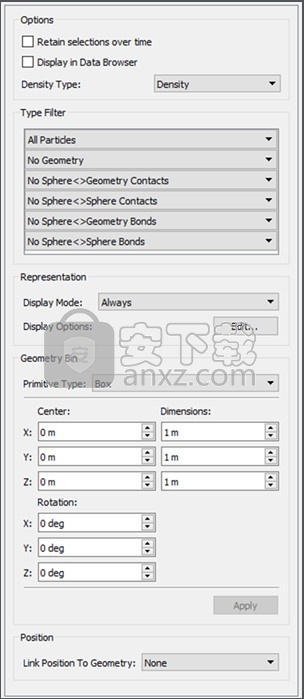
2、切换“随时间保留选择”复选框可将通过传感器的粒子保留为选择组的一部分。
3、“数据浏览器中的显示”复选框可在“数据浏览器”窗口中切换传感器结果值的显示。
4、密度类型列表允许用户选择是要分析体积密度还是固体密度。
5、“类型过滤器”部分中的列表允许用户选择希望包括/排除的粒子,几何形状,键和接触类型。
6、表示选项允许用户切换查询是否显示在屏幕上。
7、您可以为传感器选择两种不同的原始形状:盒子或圆柱体。
8、设置传感器的尺寸和位置。
9、传感器的位置可以链接到几何图形,这在分析运动几何图形时很有用。
设置选择-查询
查询用于定义单个元素属性,例如,粒子速度,几何截面上的总力或碰撞次数。然后,查询信息可以显示在查看器中和数据浏览器的“组”部分中。Bin单元格也可以根据查询结果进行着色。
要定义查询,请单击“选项”部分中的“编辑”按钮。显示选择查询编辑器:
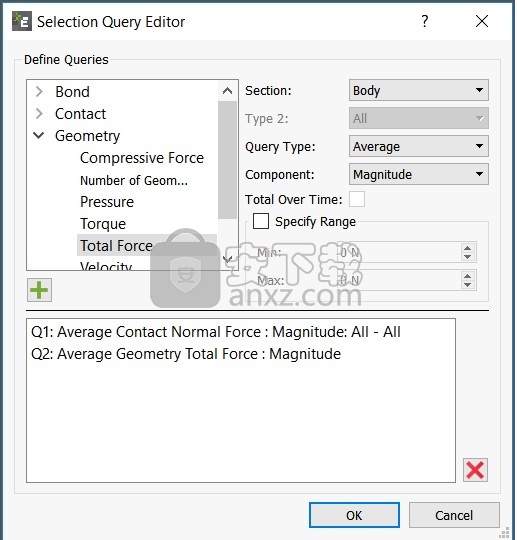
1、从列表中选择一个元素和属性。元素按类型分类:接触,几何,键和粒子。
2、使用“类型/截面”控件选择要显示信息的截面(对于几何元素)或元素类型:例如,与类型A的粒子有关的属性,几何的特定截面或两个特定粒子之间的接触类型。
3、查询类型选项用于确定显示的数据类型。从平均,最大,最小或总计中选择:例如平均速度或最大力。此选项仅适用于某些元素属性。
4、选择感兴趣的属性的分量。从“幅度”,“ X”,“ Y”或“ Z”分量中选择:例如,粒子速度的X分量或表面-表面接触中法向力的大小。此选项仅适用于某些元素属性。
5、如果适用,请选择“指定范围”选项以将收集的数据限制在特定的值范围内:例如,粒子速度在1m / s到10m / s之间。
6、完全定义查询后,单击添加按钮。可以创建多个查询并将其添加到列表中。所有查询都会自动添加到“数据”浏览器中所选内容页面的表中。
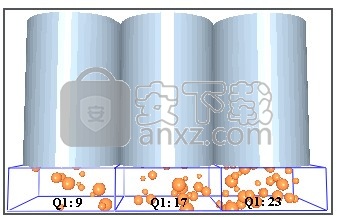
随着时间的推移保留选择
使用“手动选择”时,选定的粒子或几何形状会随着时间的推移保持选中状态。如果使用其他的选择选项(网格滨组,几何滨等)的颗粒或几何形状仅由默认选中如果颗粒或中心几何是仓盘组内部。一旦它们移到垃圾箱外,它们就会自动从选择中删除。
如果选中“随时间保留选择”选项,则任何通过选择组的粒子将被选中,并在离开选择组后保持选中状态。在下面的图像中,创建了一个几何仓,当粒子通过仓时,它们将突出显示为橙色,并在离开仓区后保持彩色。
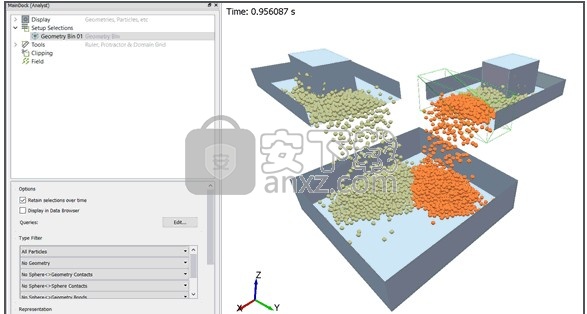
查询>联系人
影响所有接触或特定粒子-粒子或粒子几何接触的任何组合。
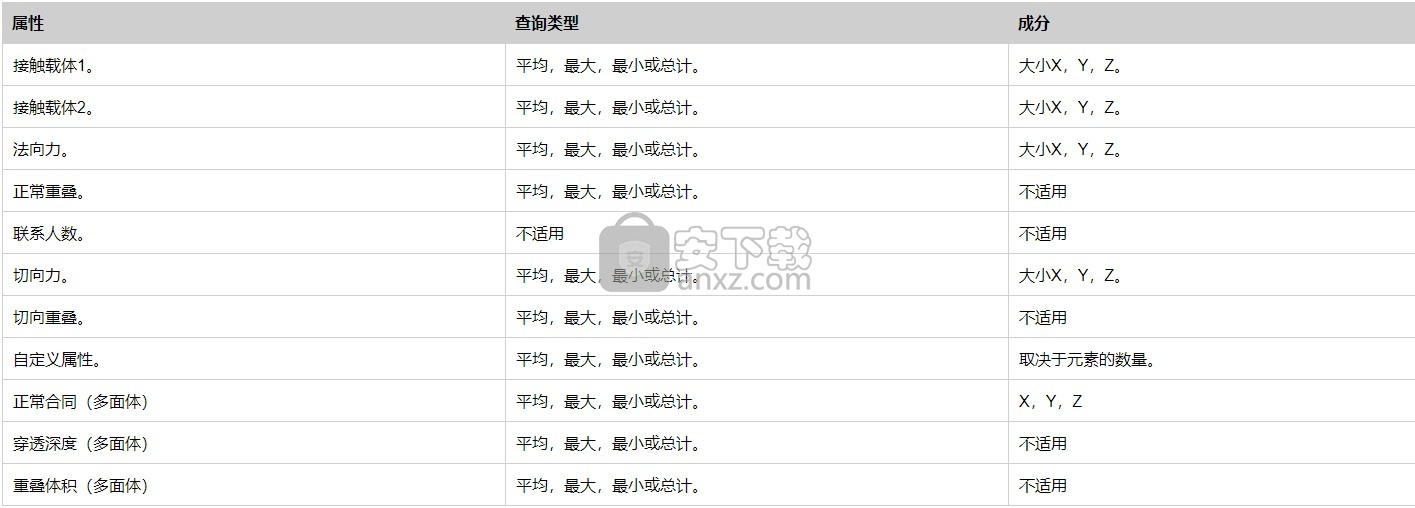
查询>几何
影响所有几何图形或特定截面(在Creator中指定)。
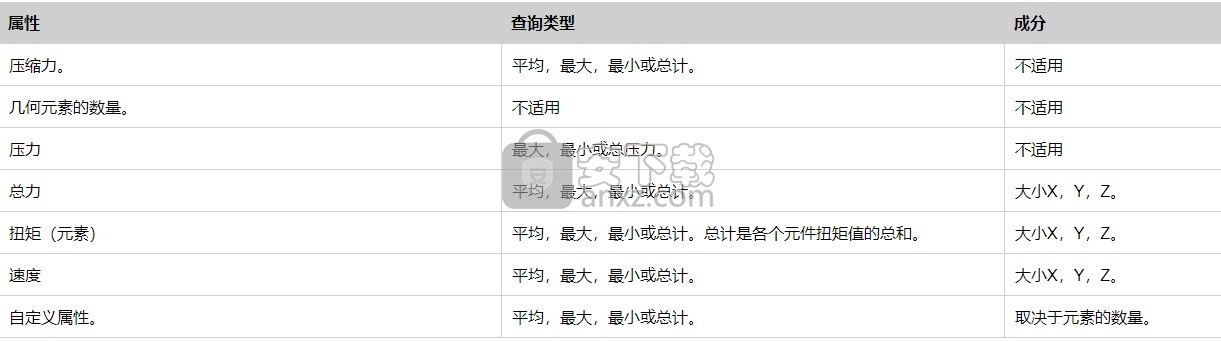
查询>粒子
影响所有粒子或特定粒子类型(在创建者中指定)。要在一段时间内累计颗粒数量,请选择“随着时间推移总计”选项。当您逐步进行模拟时,将记录粒子总数。仓组的累积粒子总数仅在逐步执行模拟时才起作用:如果您跳回,则总数可能不准确。
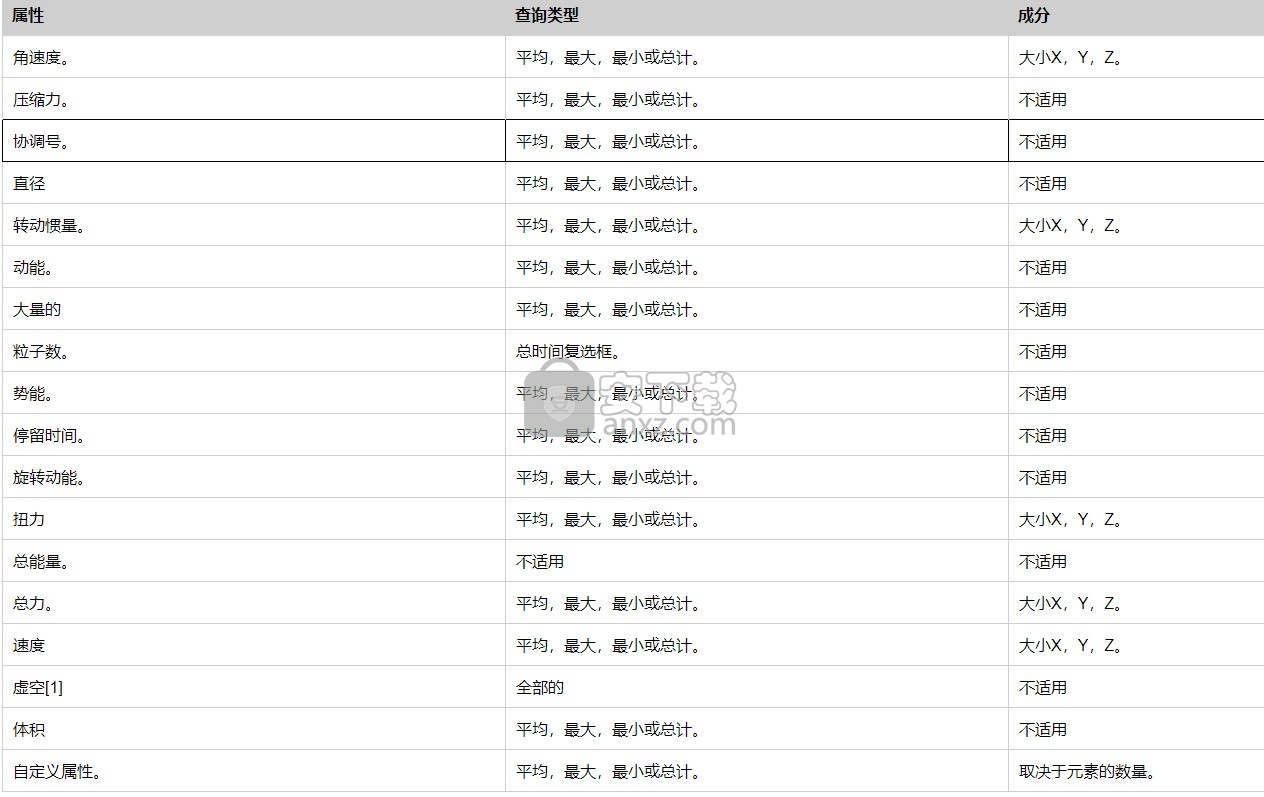
设置选择-类型过滤器
“类型过滤器”部分用于确定模型中包含哪些元素。默认情况下,所有粒子(但不包括其他所有粒子)都包含在组中,如果选择“无几何图形”或“无接触”,则不会为所选查询类型导出任何数据。
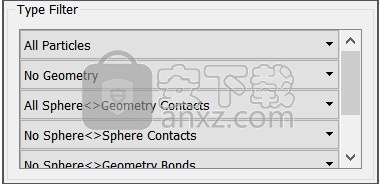
对于任何元素,请单击下拉菜单以选择全部,无元素或选定的元素:
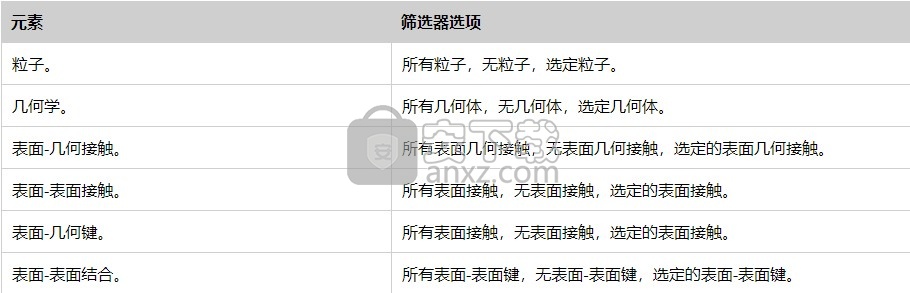
对于选定的元素,勾选所有要包括的元素的复选框。
设置选择-表示形式
显示模式
对于垃圾箱和垃圾箱组,显示模式决定了如何在查看器中渲染垃圾箱。
始终-始终显示所有垃圾箱。
如果已填充-仅在垃圾箱包含在类型过滤器中启用的元素时才显示。
从不-不会显示垃圾箱。当存在多个选择时,这可能会引起混淆,因此您可以选择此选项以关闭特定的选择。
显示选项
显示选项使您可以指定在查看器中显示哪个查询,还可以为单个纸箱(子选择)设置突出显示和着色选项。单击编辑按钮以打开显示选项。
屏幕上显示
对于垃圾箱和垃圾箱组,选中“屏幕查询”复选框,然后选择要在查看器中显示的选择组查询。
对于网格和几何模板选择,请选择选项以突出显示并为子选择着色。可以用以下两种方法之一为垃圾桶着色:突出显示各个垃圾桶,或通过特定查询为垃圾桶着色。
高亮显示子选择
选择要突出显示的垃圾箱组中的哪个特定垃圾箱。一次只能突出显示一个纸槽。网格箱组中的箱是使用ID矩阵标识的;导入的模板选择中的仓使用导入文件中的几何名称(如果有)。
子选择着色
可以根据任何预定义的查询对Bin组进行着色:例如,可以通过其中发生的碰撞次数或通过它们包含的粒子的平均速度来对bin进行着色。
从下拉列表中选择一个查询。
设置数值范围。这是通过设置最小和最大查询值来确定的。可以直接输入值,也可以通过单击更新按钮从模型中读取值。这将采用所选查询的当前最大值和最小值。如果选择了自动更新选项,则这些值将根据查看的时间步长自动更新。然后,根据垃圾箱落入的下落,垃圾箱将被着色。使用的颜色从蓝色(最小)到绿色固定为红色(最大)。
选择图例选项以在查看器中显示颜色图例。
使用不透明度选项可以更改bin着色的不透明度。

分析师树-工具
统治者
标尺测量两个点之间的距离。使用它显示查看器中元素之间的距离。
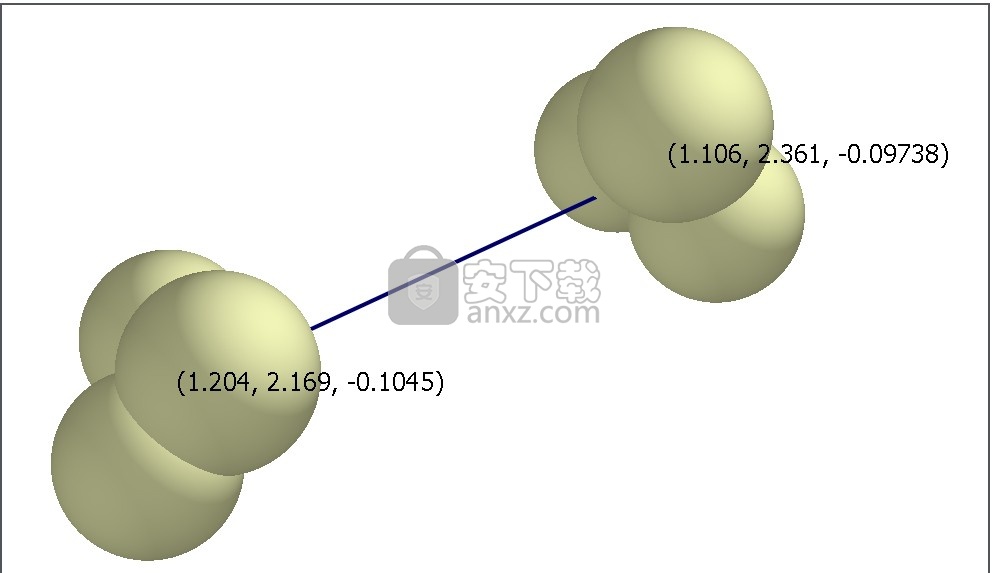
1、在工具部分,单击标尺。
2、单击启用复选框。
3、对于起点,选择要链接的内容。您可以链接到粒子,几何体,也可以手动定义空间中的点。例如,链接到粒子:
单击“链接到粒子”复选框。
单击“拾取粒子”按钮。光标变为十字形。
在查看器中单击粒子以选择要链接到的粒子。
4、重复上述步骤以设置终点。
两点之间的当前距离显示在“工具”选项卡的底部。
量角器
量角器测量查看器中元素之间的角度。
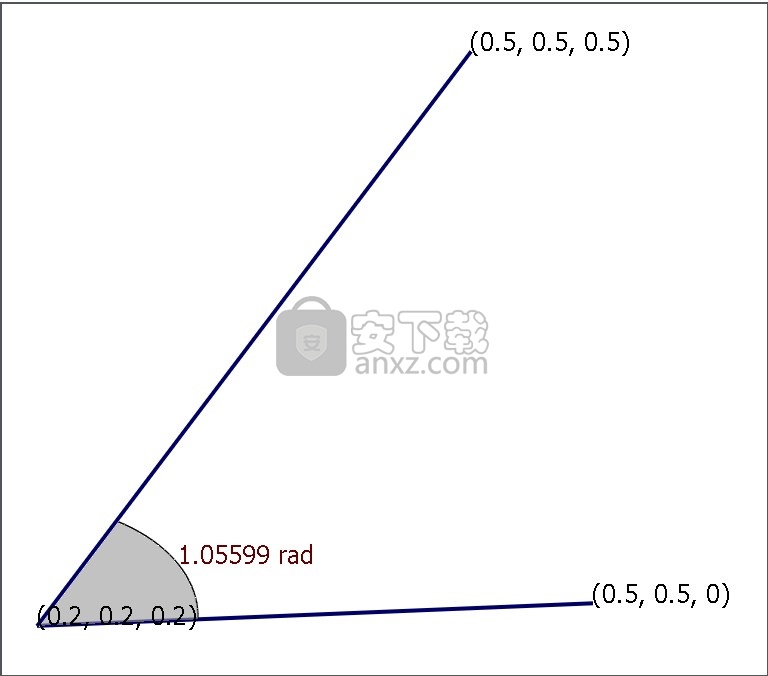
1、在工具部分,单击量角器。
2、单击启用复选框。
3、对于起点,选择要链接的内容。例如,链接到粒子:
单击“链接到粒子”复选框。
单击“拾取粒子”按钮。光标变为十字形。
在查看器中单击粒子以选择要链接到的粒子。
4、重复上述步骤以设置终点和轴。
两点之间的当前角度显示在“工具”选项卡的底部。
域网格
域网格是一种视觉辅助工具,用于指示模型的比例。可以将网格添加到域的每一侧(+ X,+ Y,+ Z,-X,-Y和-Z)。还指定了每个网格中的间隔数。显示了每个顶点的坐标和每个边的长度。
下面显示具有10个间隔+ X,-X和+ Y网格的模型:
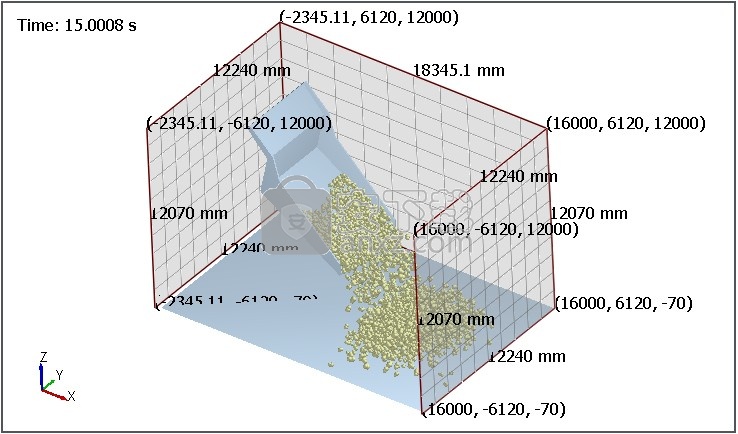
人气软件
-

NVIDIA Control Panel(NVIDIA控制面板) 8.25 MB
/简体中文 -

microsoft visual c++ 2019(vc2019运行库) 28.3 MB
/简体中文 -

.NET Framework 3.5 cab格式离线安装包 68.6 MB
/简体中文 -

originpro2020激活码 0 MB
/简体中文 -

autocad2022注册机 0.1 MB
/简体中文 -

浩辰CAD2021中文专业版补丁 1.33 MB
/简体中文 -

xmind112021补丁 55.0 MB
/简体中文 -

Aisino SK-820票据打印机驱动 0.54 MB
/简体中文 -

福昕高级PDF编辑器10.0企业版补丁 41.7 MB
/简体中文 -

securefx9.0文件 4.68 MB
/英文


 驱动精灵万能网卡版电脑版 2021.12.15.104
驱动精灵万能网卡版电脑版 2021.12.15.104  Siemens Simcenter Flotherm XT 2020.2文件 附激活教程
Siemens Simcenter Flotherm XT 2020.2文件 附激活教程  Autodesk Fabrication ESTmep 2022文件 附激活教程
Autodesk Fabrication ESTmep 2022文件 附激活教程  Geomagic Control X2020注册机 附安装教程
Geomagic Control X2020注册机 附安装教程  jetbrains datagrip 2021.1文件 含激活和汉化教程
jetbrains datagrip 2021.1文件 含激活和汉化教程 












